El menú Elementos de think-cell está inactivo
Problema
El menú Elementos de think-cell está inactivo ("atenuado"). No puedo insertar ningún elemento de think-cell.
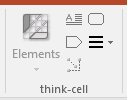
Solución 1: Asegúrese de que puede editar una diapositiva de PowerPoint.
El menú Elementos solo está activo si puede editarse una diapositiva, es decir, en las vistas de presentación Normal y Esquema de PowerPoint.
No se pueden editar diapositivas si no hay abierta ninguna presentación ni tampoco en las vistas Clasificador de diapositivas o Página de notas de una presentación abierta, por lo que el menú de think-cell está inactivo.
Para habilitar think-cell:
- Cambie a la vista correcta
Cambie a las vistas Normal o Esquema, ya sea mediante el botón de la barra de estado de PowerPoint o haciendo doble clic en la diapositiva que desea editar en la vista Clasificador de diapositivas. El menú de think-cell debe aparecer ahora habilitado.
Nota: Si está abierto el panel Miniaturas en la vistaNormal, debe seleccionarse la miniatura de una diapositiva.
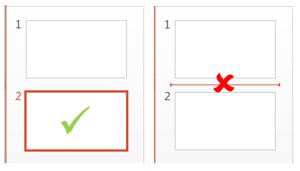
- Asegúrese de que puede editar la diapositiva de PowerPoint en la vista Normal.
En algunos casos, PowerPoint prohíbe la edición de una diapositiva, por ejemplo, si PowerPoint se inició en modo Seguro o su licencia ha caducado.
Solución 2: Desactive los complementos defectuosos de otros proveedores
Los complementos defectuosos de otros proveedores pueden impedir la activación del menú Elementos de think-cell porque Microsoft Office no aísla unos complementos de otros.
- Acer abDocs
El problema puede proceder del complemento abDocs de Acer, que viene preinstalado en algunos modelos de ordenadores Acer como parte de Acer BYOC Apps (abApps) Suite. Con determinadas versiones de abDocs instaladas y activadas, think-cell deja de recibir eventos de aplicación de PowerPoint. Puede probar a actualizar abDocs para ver si se soluciona el problema.
Si desea usar think-cell junto con abDocs y actualizar abDocs no sirve, póngase en contacto con el servicio de soporte técnico de Acer y abra un ticket de servicio. Nuestra experiencia nos dice que los proveedores a menudo no actúan si somos nosotros quienes nos ponemos en contacto con ellos directamente, puesto que no somos sus clientes. Transmítales nuestros datos de contacto y hágales saber que estaremos encantados de proporcionarles una explicación más detallada del problema, así como una versión de prueba de think-cell.
- SMART Board
La causa del problema puede ser el complemento SMART Board de Smart Technologies, que se instala con los controladores de los productos SMART. Varios clientes han informado de este problema con los controladores de productos SMART hasta la versión 10.8.118.0. En nuestras pruebas, no se pudo reproducir el problema con la versión 12.6 de los controladores de los productos SMART.
Si desea utilizar think-cell junto con SMART Board, actualice los controladores de los productos SMART a la versión actual. Si esto no soluciona el problema, póngase en contacto con Smart Technologies y tramite una incidencia con su servicio de soporte técnico. Nuestra experiencia nos dice que los proveedores a menudo no actúan si somos nosotros quienes nos ponemos en contacto con ellos directamente, puesto que no somos sus clientes. Transmítales nuestros datos de contacto y hágales saber que estaremos encantados de proporcionarles una explicación más detallada del problema, así como una versión de prueba de think-cell.
- Ventajas de Microsoft Office original
El problema puede deberse a que todavía está instalado y activado el complemento Ventajas de Microsoft Office original. Como explica Microsoft, se ha retirado el programa Ventajas de Microsoft Office original. El último software Programa de Ventajas de Microsoft Original funciona en línea sin un complemento de Office. Puede desactivar el complemento obsoleto sin ninguna preocupación.
Cómo deshabilitar otros complementos permanentemente
- Localice el complemento siguiendo las instrucciones de uso de tcdiag.exe del artículo KB0091.
- Deshabilite el complemento en tcdiag.exe.
Asegúrese de desactivar la casilla de verificación Restore original activation en tcdiag.exe para que el cambio se haga permanente.
Contacto con think-cell
Si a pesar de las sugerencias anteriores sigue sin poder resolver el problema, póngase en contacto con nuestro equipo de soporte técnico.